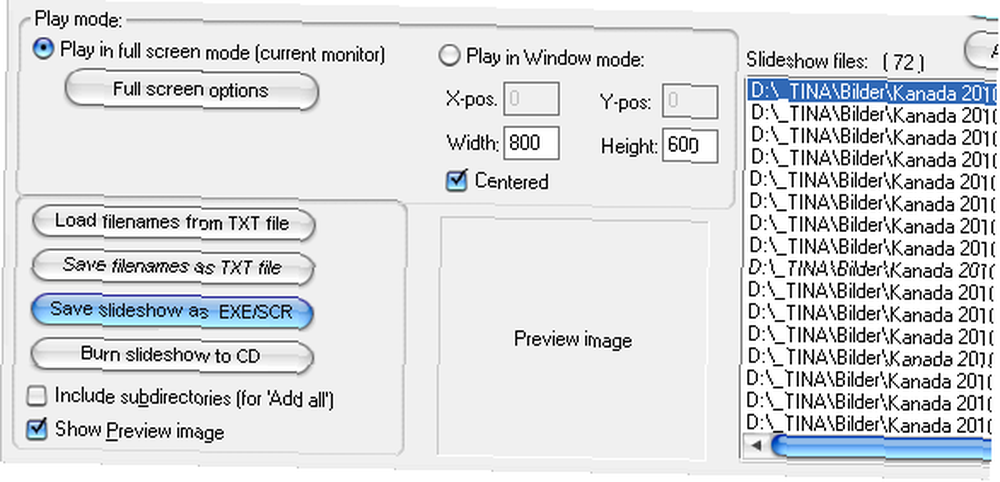
Owen Little
0
5078
874
Si vous utilisez l'aperçu du consommateur pour Windows 8, vous serez probablement un peu dépassé par la quantité de nouveaux éléments qui y figurent. C'est comme un tout nouveau monde sous Windows 7. Certaines des fonctionnalités sont géniales et d'autres moins. Évidemment, le fait que vous aimiez une fonctionnalité ou non est une question de goût, mais nous avons trouvé un moyen pratique de désactiver celle sur laquelle les gens semblent divisés. Avec Ribbon Disabler, vous pouvez supprimer rapidement et facilement la nouvelle fonctionnalité de ruban de Windows 8..
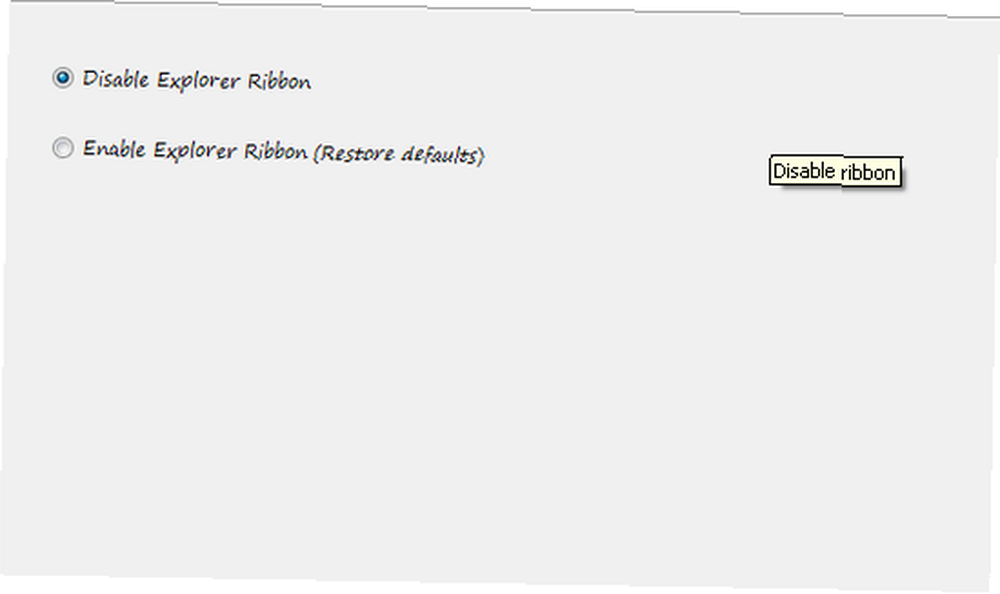
Le programme est petit et simple. Vous n'avez rien besoin d'installer, et l'application peut être exécutée sur une clé USB. Vous exécutez simplement l'application et choisissez soit “Activer le ruban de l'explorateur” ou “Désactiver le ruban de l'explorateur.” Une fois cliqué, la modification restera en vigueur jusqu'à ce que vous exécutiez à nouveau le programme et cliquez sur l'autre option. Si le ruban vous dérange, vous ne trouverez pas de moyen plus facile de vous en débarrasser..
Fonctionnalités:
- Désactiver le ruban Windows 8 Explorer rapidement et facilement.
- Petit programme sans installation requise.
- Fonctionne avec une clé USB.
- Il suffit d'activer et de désactiver le ruban.
- Ne pose pas de problème pour Paint et Wordpad.
Trouver un ruban de blocage @ winaero.com/download.php?view.18











